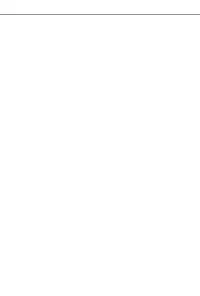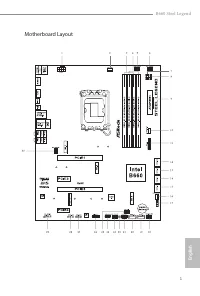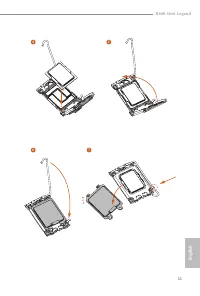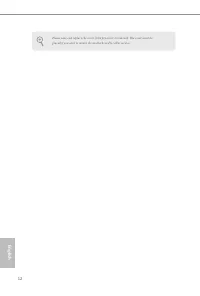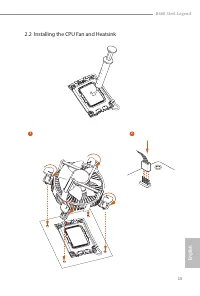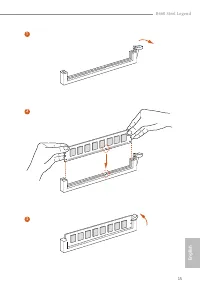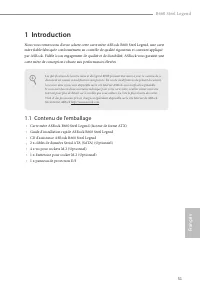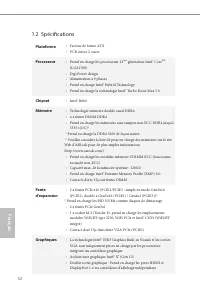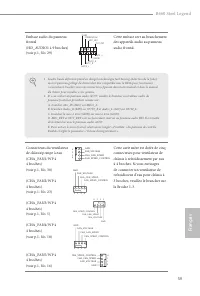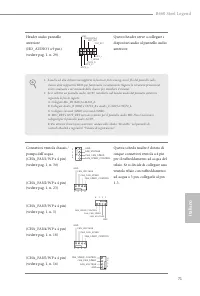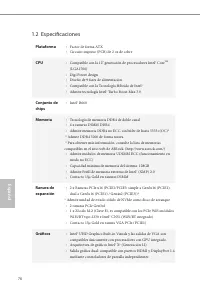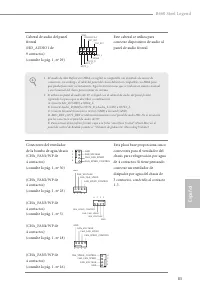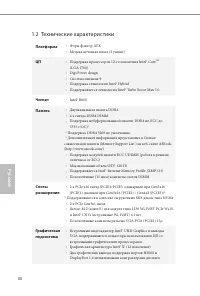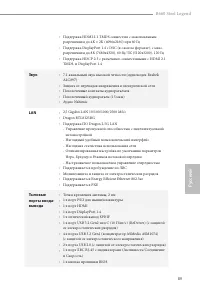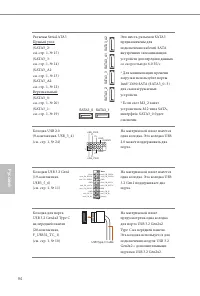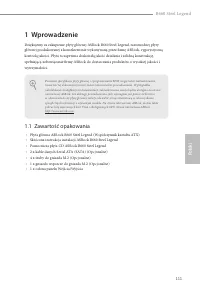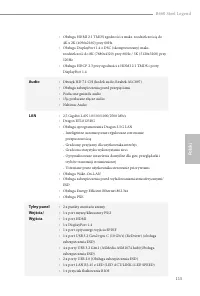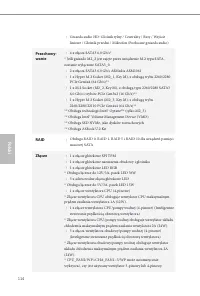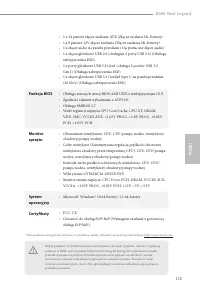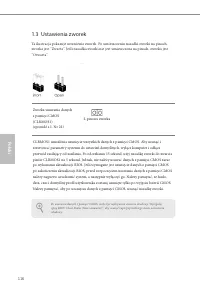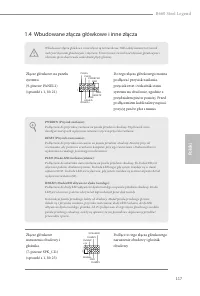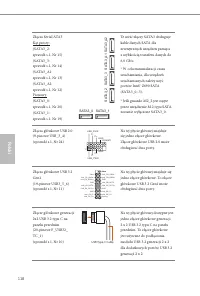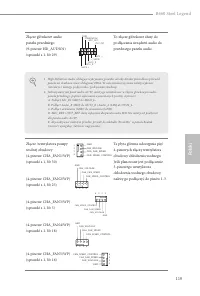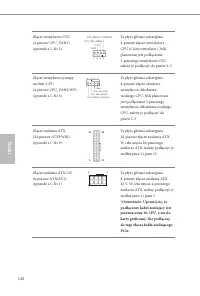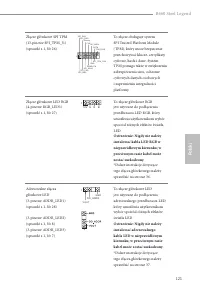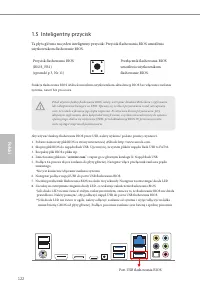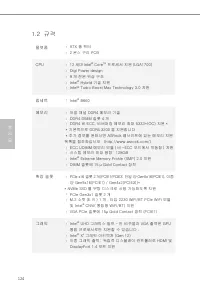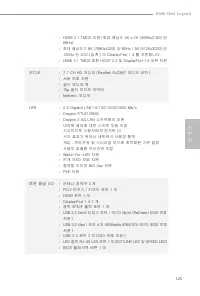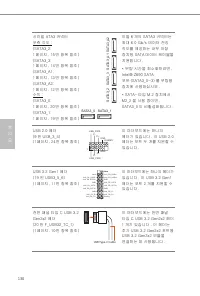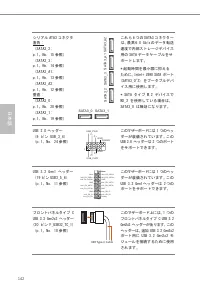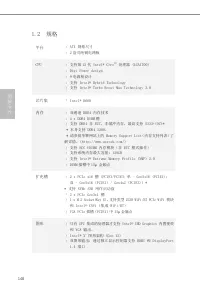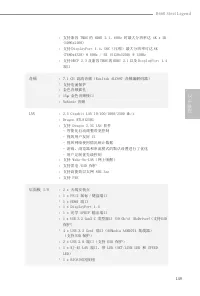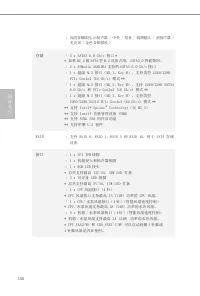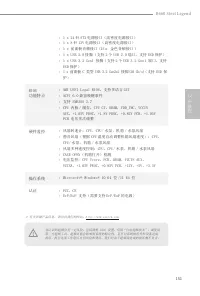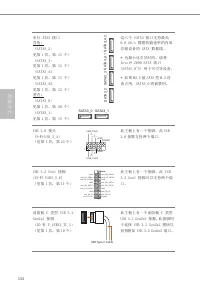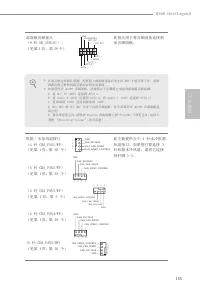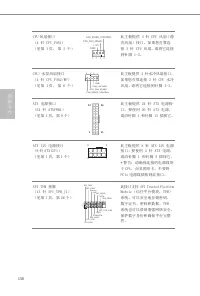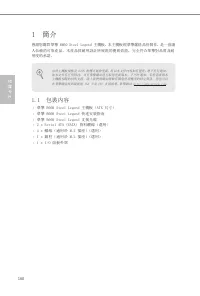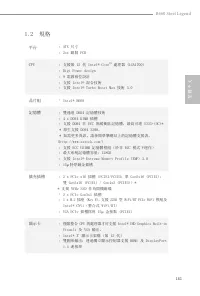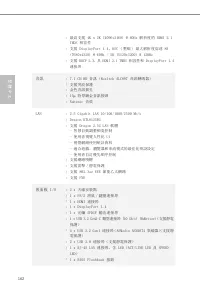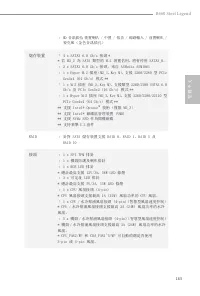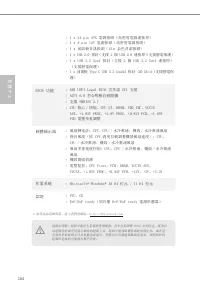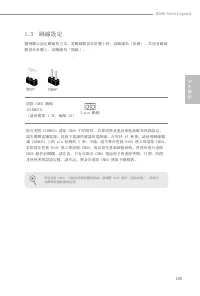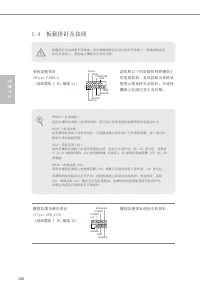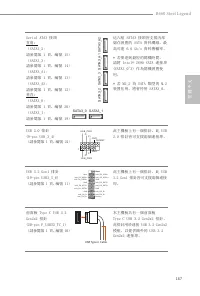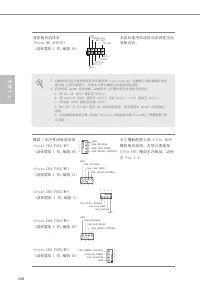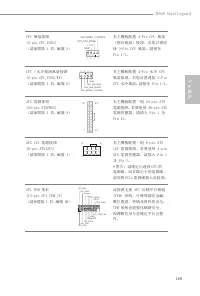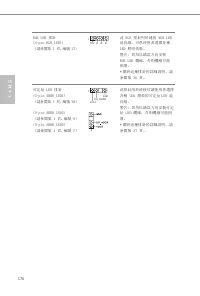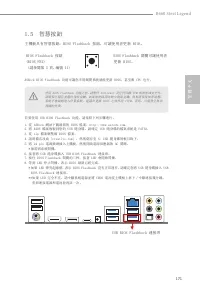Inteligentny przycisk; Port USB flashowania BIOS - Asrock B660 - Instrukcja obsługi - Strona 27
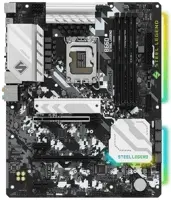
Spis treści:
- Strona 16 – Polsk; Wprowadzenie; Zawartość opakowania; Płyta główna ASRock B660 Steel Legend (Współczynnik kształtu ATX)
- Strona 19 – x złącze główkowe SPI TPM
- Strona 20 – Funkcja BIOS
- Strona 21 – Ustawienia zworek
- Strona 22 – Wbudowane złącza główkowe i inne złącza
- Strona 26 – Nigdy nie należy
- Strona 27 – Inteligentny przycisk; Port USB flashowania BIOS
122
Polsk
i
Przycisk flashowania BIOS
(BIOS_FB1)
(sprawdź p.3, Nr 11)
Przełącznik flashowania BIOS
umożliwia użytkownikom
flashowanie BIOS.
1.5 Inteligentny przycisk
Ta płyta główna ma jeden inteligentny przycisk: Przycisk flashowania BIOS umożliwia
użytkownikom flashowanie BIOS.
Funkcja flashowania BIOS ASRock umożliwia użytkownikom aktualizację BIOS bez włączania zasilania
systemu, nawet bez procesora.
Przed użyciem funkcji flashowania BIOS, należy wstrzymać działanie BitLockera i szyfrowanie
lub zabezpieczenie bazujące na TPM. Upewnij się, że klucz przywracania został już zapisany
oraz, że została wykonana jego kopia zapasowa. Po utraceniu klucza przywracania, przy
aktywnym szyfrowaniu, dane będą nadal zaszyfrowane, a system nie uruchomi się do systemu
operacyjnego. Zaleca się wyłączenie fTPM, przed aktualizacją BIOS. W przeciwnym razie,
może wystąpić nieprzewidywalna awaria.
Aby używać funkcję flashowania BIOS przez USB, należy wykonać podane poniżej czynności.
1. Pobierz najnowszy plik BIOS ze strony internetowej ASRock: http://www.asrock.com.
2. Skopiuj plik BIOS do napędu flash USB. Upewnij się, że system plików napędu flash USB to FAT32.
3. Rozpakuj plik BIOS z pliku zip.
4. Zmień nazwę pliku na “
creative.rom
” i zapisz go w głównym katalogu X: Napęd flash USB.
5. Podłącz 24-pinowe złącze zasilania do płyty głównej. Następnie włącz przełącznik zasilacza prądu
zmiennego.
* Nie jest konieczne włączanie zasilania systemu.
6. Następnie podłącz napęd USB do portu USB flashowania BIOS.
7. Naciśnij przełącznik flashowania BIOS na około trzy sekundy. Następnie zacznie migać dioda LED.
8. Zaczekaj na zatrzymanie migania diody LED, co wskazuje zakończenie flashowania BIOS.
* Jeśli dioda LED zacznie świecić stałym, zielonym światłem, oznacza to, że flashowanie BIOS nie działa
prawidłowo. Należy pamiętać, aby podłączyć napęd USB do portu USB flashowania BIOS.
** Jeśli dioda LED nie świeci w ogóle, należy odłączyć zasilanie od systemu i wyjąć/odłączyć na kilka
minut baterię CMOS od płyty głównej. Podłącz ponownie zasilanie oraz baterię i spróbuj ponownie.
Port USB flashowania BIOS
"Ładowanie instrukcji" oznacza, że należy poczekać, aż plik się załaduje i będzie można go czytać online. Niektóre instrukcje są bardzo obszerne, a czas ich ładowania zależy od prędkości Twojego internetu.
Podsumowanie
111 B660 Steel Legend Polsk i 1 Wprowadzenie Dziękujemy za zakupienie płyty głównej ASRock B660 Steel Legend, niezawodnej płyty głównej produkowanej z konsekwentnie wykonywaną przez firmę ASRock, rygorystyczną kontrolą jakości. Płyta ta zapewnia doskonałą jakość działania i solidną konstrukcję, speł...
114 Polski • Gniazda audio HD: Głośnik tylny / Centralny / Basy / Wejście liniowe / Głośnik przedni / Mikrofon (Pozłacane gniazda audio) Przechowy-wanie • 4 x złącza SATA3 6,0 Gb/s* * Jeśli gniazdo M2_2 jest zajęte przez urządzenie M.2 typu SATA, zostanie wyłączone SATA3_0. • 2 x złącza SATA3 6,0...
115 B660 Steel Legend Polsk i • 1 x 24 pinowe złącze zasilania ATX (Złącze zasilania Hi-Density) • 1 x 8 pinowe 12V złącze zasilania (Złącze zasilania Hi-Density) • 1 x złącze audio na panelu przednim (15μ pozłacane złącze audio) • 1 x złącza główkowe USB 2.0 (obsługuje 2 porty USB 2.0) (Obsługa...
Inne modele płyty główne Asrock
-
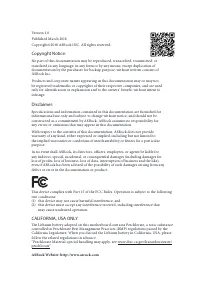 Asrock A320
Asrock A320
-
 Asrock A320M-ITX
Asrock A320M-ITX
-
 Asrock A520M Pro4
Asrock A520M Pro4
-
 Asrock A520M-HVS
Asrock A520M-HVS
-
 Asrock A520M-ITX/ac
Asrock A520M-ITX/ac
-
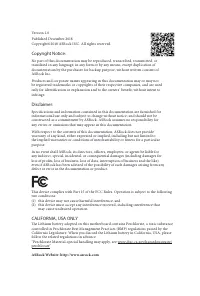 Asrock B365
Asrock B365
-
 Asrock B450
Asrock B450
-
 Asrock B450 Pro4
Asrock B450 Pro4
-
 Asrock B450M Pro4
Asrock B450M Pro4
-
 Asrock B450M-HDV R4.0
Asrock B450M-HDV R4.0